Diese Druckerfreigaben erscheinen, wenn Sie Printers→ Add → Shared printer wählen (siehe Abschnitt Netzwerkdrucker):
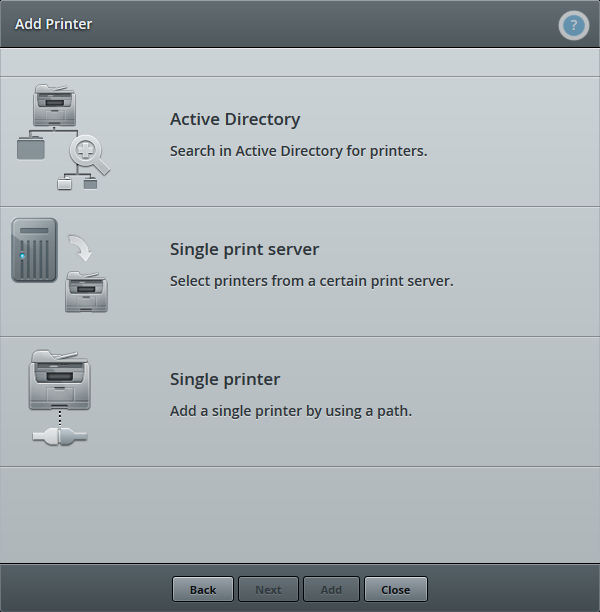
Drucker nach Art der Freigabe auswählen
- Drucker, die im Active Directory gelistet sind: Active Directory
- Drucker(freigaben) auf einem Druckserver: Single print server
- einzelne Drucker(freigabe) auf einem Druckserver: Single printer
Active Directory
Wenn Sie Active Directory wählen (siehe Bild), finden Sie die im AD veröffentlichten Drucker. Deren Druckaufträge werden von einem Druckserver zum Netzwerkdrucker gesendet. Beachten Sie, dass auf dem Druckserver bei der jeweiligen Druckerfreigabe die Option List in the Directory ausgewählt sein muss.
Aktivieren Sie die Checkbox bei den gewünschten Druckern und bestätigen Sie mit Add und Close.
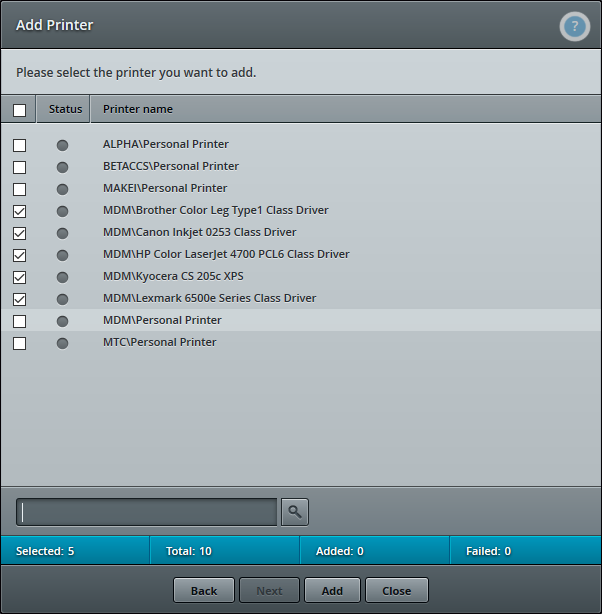
Im AD freigegebene Drucker wählen
Die hier gewählten AD-Drucker werden den ausgewählten Nutzern bzw. den Nutzern eines Gruppentemplates als Netzwerkdrucker zugeordnet.
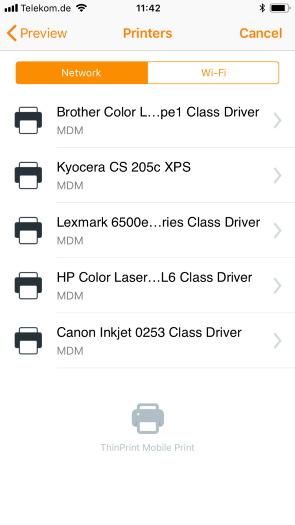
AD Drucker auf dem mobilen Gerät
Single print server
Wenn Sie Single print server wählen (siehe Bild), können Sie den Nutzern bzw. den Nutzern eines Gruppentemplates freigegebene Drucker eines Druckservers zur Verfügung stellen, auch wenn diese nicht im AD gelistet sind. Gedruckt wird auch hier vom Druckserver zum Netzwerkdrucker.
Wenn Sie Shared Printer→ Single print server wählen, können Sie den Namen des Druckservers direkt eingeben. Klicken Sie anschließend auf Next.
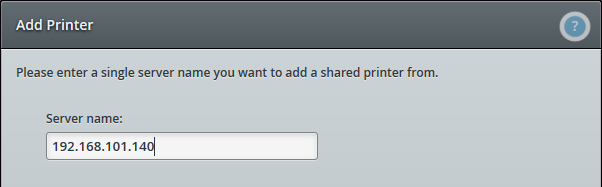
Servername des Druckservers eingeben
Es erscheinen alle freigegebenen Drucker. Wählen Sie die gewünschte Druckerfreigabe und bestätigen Sie mit Next, Add und Close.
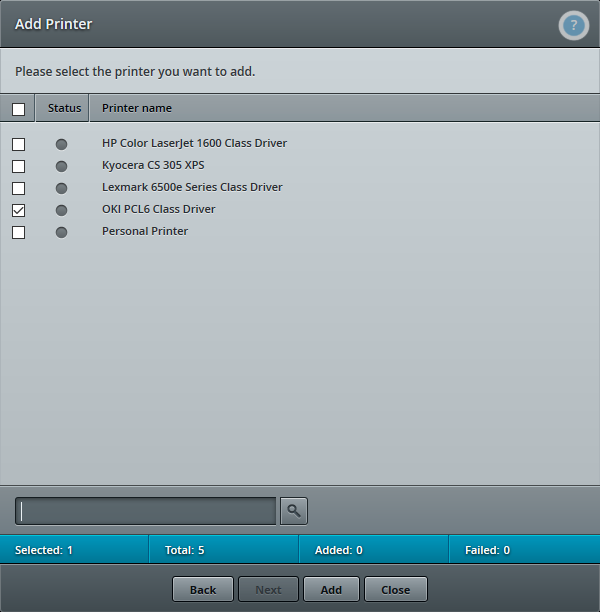
Freigebebene Drucker auf dem Druckserver
Damit ist die Druckerfreigabe den ausgewählten Nutzern bzw. den Nutzern eines Gruppentemplates als Netzwerkdrucker zugeordnet:
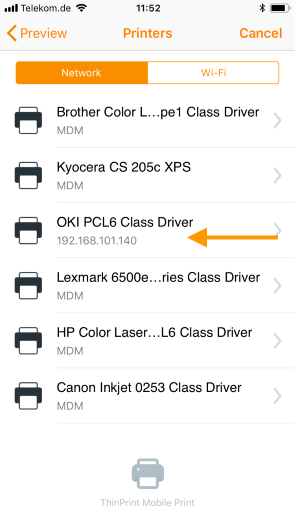
Druckerfreigabe auf dem mobilen Gerät
Single printer
Unter Single printer können Sie den Nutzern bzw. den Nutzern eines Gruppentemplates freigegebene Drucker eines Druckservers zur Verfügung stellen, auch wenn diese nicht im AD gelistet sind. Gedruckt wird auch hier vom Druckserver zum Netzwerkdrucker. Im Unterschied zur Option Single print server, können Sie hier einen direkten Pfad zur Druckerfreigabe eintragen.
Wenn Sie Shared Printer→ Single printer wählen (siehe Bild), können Sie den Pfad zur Druckerfreigabe eingeben.
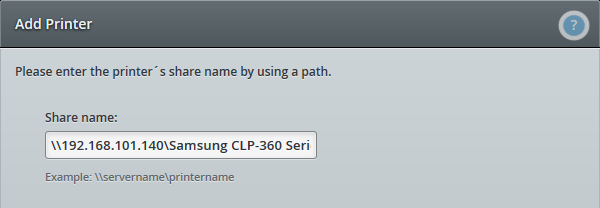
Pfad zum Drucker eingeben
Bestätigen Sie Ihre Eingabe mit Add. Schließen Sie die Erfolgsmeldung mit Close. Damit ist die Druckerfreigabe den ausgewählten Nutzern bzw. den Nutzern eines Gruppentemplates als Netzwerkdrucker zugeordnet.
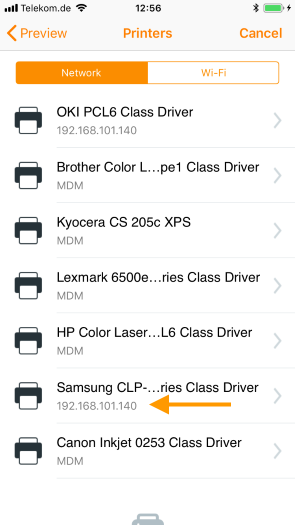
Druckerfreigabe des einzelnen Druckers
Hinweis! Alle Druckertreiber von Netzwerkdruckern, die von den Nutzern auf den Endgeräten verwendet werden sollen, müssen auf dem Mobile-Print-Server installiert sein. Dabei reicht es, wenn Sie sich vom Mobile-Print-Server aus als Admin einmal manuell mit dem jeweiligen Netzwerkdrucker verbinden (\\Server\Freigabename). Dabei wird der Treiber automatisch installiert bzw. Sie werden aufgefordert, den entsprechenden Treiber auszuwählen.